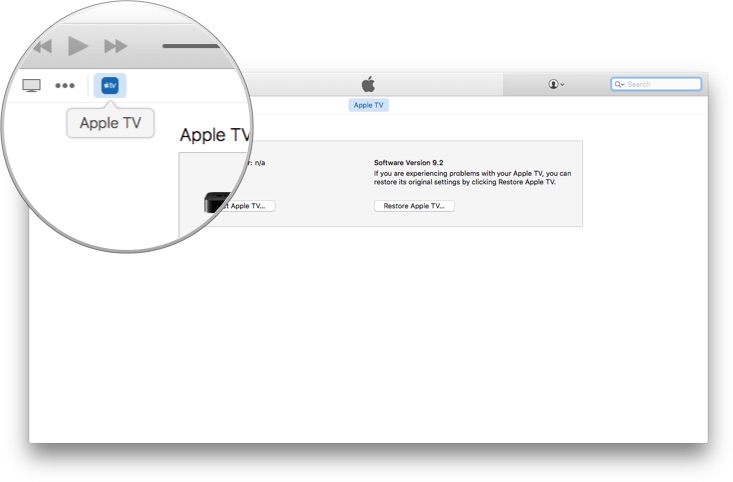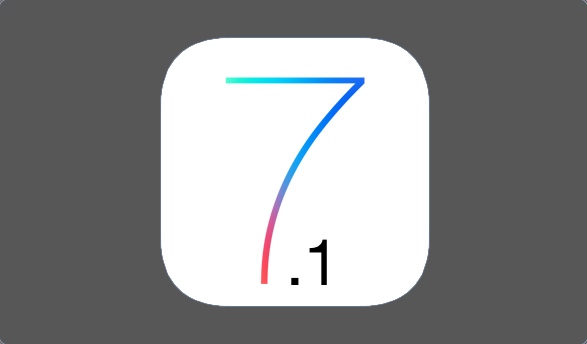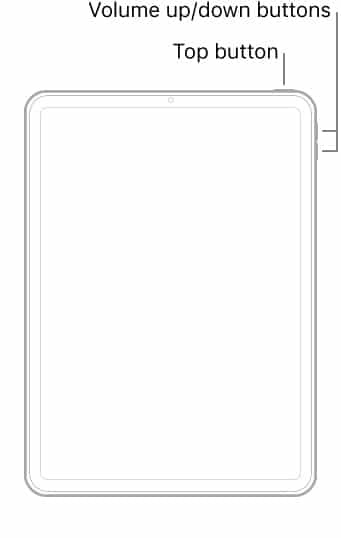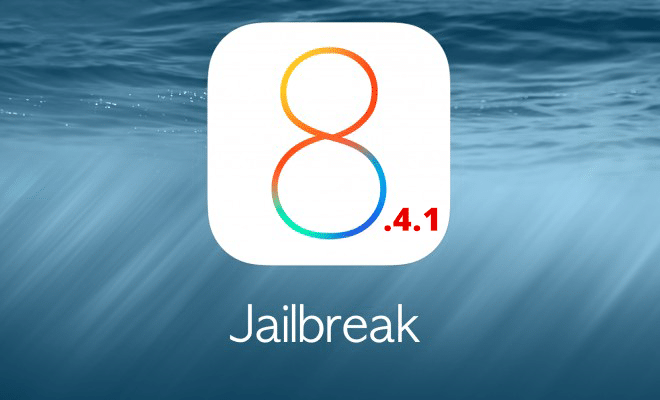Как тайно снимать скриншоты рассказов Snapchat на iPhone
 Snapchat очень серьезно относится к скриншотам. Если вы сделаете снимок экрана со снимком в DM, он немедленно уведомит пользователя. Если вы сделаете снимок экрана с публичной историей, он будет виден на экране их статистики. А на iPhone нет надежных сторонних инструментов для тайного скриншота или сохранения истории Snapchat. Но есть несколько приемов, которые все еще работают. Читайте дальше, чтобы узнать, как тайно сделать снимок экрана Snapchat Stories на iPhone.
Snapchat очень серьезно относится к скриншотам. Если вы сделаете снимок экрана со снимком в DM, он немедленно уведомит пользователя. Если вы сделаете снимок экрана с публичной историей, он будет виден на экране их статистики. А на iPhone нет надежных сторонних инструментов для тайного скриншота или сохранения истории Snapchat. Но есть несколько приемов, которые все еще работают. Читайте дальше, чтобы узнать, как тайно сделать снимок экрана Snapchat Stories на iPhone.
Тайные скриншоты рассказов Snapchat на iPhone
1. Просто воспользуйтесь другим телефоном
Самый надежный способ запечатлеть то, что отображается на экране iPhone в Snapchat Story, не сообщая об этом другому человеку, – это использовать другое устройство с камерой. Просто наведите его на экран iPhone, сделайте снимок или запишите видео.
2. Очистите кеш
Один из эффективных приемов – очистить кеш приложения Snapchat после просмотра истории. Чтобы это сработало, вам нужно будет очень точно выполнить следующие действия.
Шаг 1: Сначала откройте приложение Snapchat и подождите, пока оно загрузит снимок экрана, который вы хотите сделать. Но не открывайте оснастку напрямую.
Шаг 2: Откройте Центр управления и включите режим полета, чтобы данные и Wi-Fi были отключены.
Шаг 3: Теперь откройте оснастку и сделайте снимок экрана.
Шаг 4: Пока не выключайте режим полета. Теперь нужно очистить кеш. Зайдите в свой профиль, нажмите на Настройки -> Очистить кэш -> Очистить все.
Теперь Snapchat перезапустится. Теперь вы можете отключить режим полета. Другой пользователь не получит уведомления о скриншоте.
3. Решение: режим AirPlane + перезагрузка iPhone.
Если вам кажется, что очистка кеша ненадежна или не работает для вас, есть обходной путь.
Шаги с 1 по 3 такие же, как описано выше.
Сделав снимок экрана, нажмите и удерживайте Боковая кнопка + Звук тише на iPhone X, чтобы Выключение появляется меню. Если вы используете старый iPhone, просто нажмите и удерживайте Мощность кнопка. Затем проведите по Сдвиньте, чтобы выключить слайдер. Телефон выключится. Снова перезагрузитесь и откройте Snapchat. Вы увидите, что нет никаких записей о том, что вы делали снимок экрана.
4. Самый надежный секретный метод: используйте QuickTime на Mac.
Шаг 1: Подключите iPhone к Mac и откройте QuickTime.
 Шаг 2: В строке меню нажмите Файл > Запись нового фильма.
Шаг 2: В строке меню нажмите Файл > Запись нового фильма.
 Шаг 3: Нажмите кнопку со стрелкой рядом с Записывать и переключите источник на свой iPhone.
Шаг 3: Нажмите кнопку со стрелкой рядом с Записывать и переключите источник на свой iPhone.
 Шаг 4: Теперь нажмите на Записывать кнопку, а затем откройте нужную оснастку. Когда закончите, нажмите на Записывать еще раз, чтобы остановить запись. Вы можете сохранить видео сейчас и отредактировать его, если хотите.
Шаг 4: Теперь нажмите на Записывать кнопку, а затем откройте нужную оснастку. Когда закончите, нажмите на Записывать еще раз, чтобы остановить запись. Вы можете сохранить видео сейчас и отредактировать его, если хотите.
Поделитесь своими любимыми методами
–>